这篇教程教优图宝的朋友们用PS制作动漫人物眨眼动画,教程难度中等,同时也比较经典。转发过来和优图宝的朋友们一起学习了,先来看看我们制作的最终效果图:
最终效果 
UtoBao编注:更多PS教程及PS学习请进入优图宝ps实例教程栏目,地址:http://www.utobao.com/news/55.html
具体的制作步骤如下:
1、打开人物素材,按Ctrl + J 把背景图层复制一层,如下图。 
 2、在复制的图层中用仿制图章工具把眼睛涂抹掉,用画笔和铅笔画出眼睫毛,不要画得太夸张,如下图。
2、在复制的图层中用仿制图章工具把眼睛涂抹掉,用画笔和铅笔画出眼睫毛,不要画得太夸张,如下图。  3、回到背景图层复制一层,按Ctrl + Shift + ] 置顶。
3、回到背景图层复制一层,按Ctrl + Shift + ] 置顶。  _ueditor_page_break_tag_4、转到ImageReady,并且把上面的两个图层设置成不可见,打开动画面板把背景图层的动画延时时间设置为:.2秒。
_ueditor_page_break_tag_4、转到ImageReady,并且把上面的两个图层设置成不可见,打开动画面板把背景图层的动画延时时间设置为:.2秒。 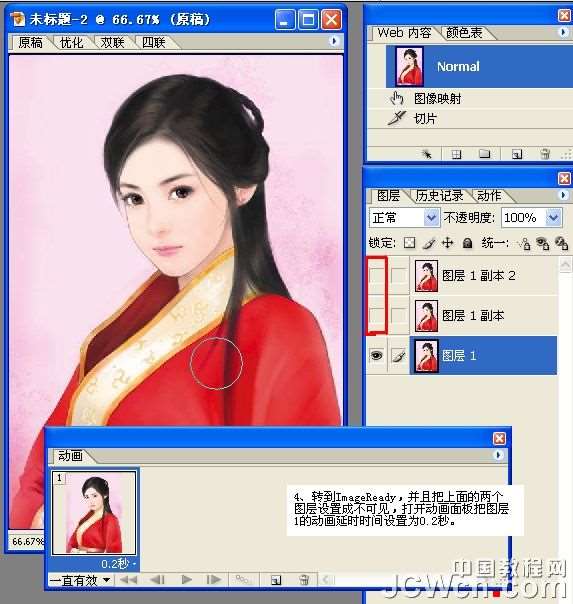 5、点动画面板上的复制按钮,把当前帧复制一层,把中间图层显示出来,如下图。
5、点动画面板上的复制按钮,把当前帧复制一层,把中间图层显示出来,如下图。 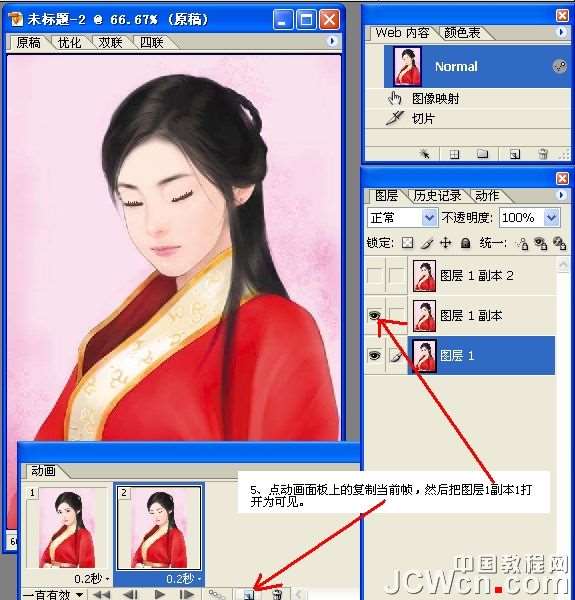 6、再点击复制当前帧按钮,然后把最上面的图层显示为可见,如下图。
6、再点击复制当前帧按钮,然后把最上面的图层显示为可见,如下图。  7、最后选择菜单:文件 > 将优化结果储存为GIF格式。
7、最后选择菜单:文件 > 将优化结果储存为GIF格式。 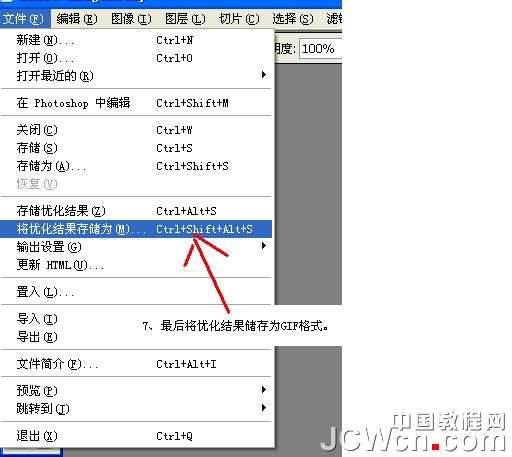 最终效果:
最终效果: 
UtoBao编注:更多PS教程及PS学习请进入优图宝ps实例教程栏目,地址:http://www.utobao.com/news/55.html




